在智能手机上截屏对我们来说很重要。无论你是想分享精彩瞬间还是记录重要文件,截图都是必不可少的。如果您是摩托罗拉的用户,您知道如何在摩托罗拉上截图吗?在这篇文章中,我们将告诉您摩托罗拉屏幕截图的所有方法。我们一起来看看吧。

如何在摩托罗拉手机上截取屏幕截图?在摩托罗拉设备上截取屏幕截图的传统技术需要使用物理按钮。此过程很简单并且普遍适用于各种摩托罗拉设备。要开始此过程,请找到设备的电源和音量调低按钮。一旦您识别出这些按钮,请执行以下简单步骤:
步骤 1. 导航到您要捕获的屏幕。确保您要捕获的内容清晰地显示在您的摩托罗拉设备上。
步骤 2. 要捕获屏幕截图,请同时按住“电源”按钮和“降低音量”按钮片刻。您可能会听到独特的声音或观察到视觉指示,表明屏幕截图已成功捕获。

步骤 3. 截取屏幕截图后,您可以通过设备图库或照片应用程序中的“屏幕截图”文件夹访问它。从这里,您可以根据需要查看、编辑或共享捕获的图像。
第 2 部分:如何通过下拉通知在 Moto 上截屏如何在摩托罗拉手机上截屏?摩托罗拉智能手机的用户现在可以轻松地从通知下拉菜单中截取屏幕截图。当您想快速截屏而不使用物理按钮时,此方法非常有用。要成为此方法的专家,请执行以下步骤:
步骤 1. 在摩托罗拉设备上打开您想要截屏的屏幕或应用程序。
步骤 2. 从屏幕顶部向下滑动以打开通知面板。该面板通常显示各种快速设置和通知。
步骤 3. 在通知面板中查找屏幕截图图标。它通常由一个小相机图标表示。找到后,点击屏幕截图图标以捕获当前屏幕。
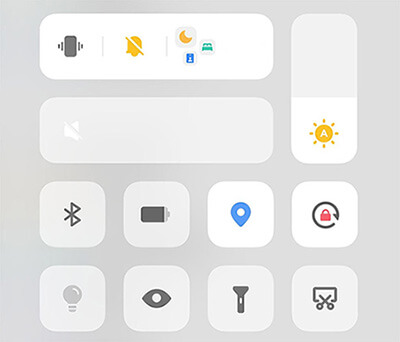
步骤 4. 截取屏幕截图后,您可能会看到一条消息,让您立即查看或分享图片。您还可以通过手机上的图库或照片应用程序获取屏幕截图。
第 3 部分:如何使用手势在摩托罗拉手机上截取屏幕截图对于那些喜欢动手操作的人来说,摩托罗拉智能手机提供了基于手势的屏幕截图功能。此功能利用简单的手势来启动屏幕截图过程。请按照以下步骤在摩托罗拉设备上释放手势的力量:
步骤1. 在尝试使用手势截屏之前,请确保设备的手势控制功能已开启。根据摩托罗拉的型号,您可以在“手势”或类似名称下的设置菜单中找到此选项。

步骤 2. 启用手势控制后,识别与截取屏幕截图相关的特定手势。通常,这涉及在屏幕上以特定动作滑动手或手指。请参阅设备的用户手册或设置以确定精确的手势。
步骤 3. 启用手势后,导航到要捕获的屏幕并执行指定的手势。此操作会触发屏幕截图过程,捕获当前屏幕。
第 4 部分:如何使用语音控制在摩托罗拉手机上截屏摩托罗拉设备提供了一种语音控制方式来截取屏幕截图,这在您不想使用双手时非常有用。在无法使用按钮或手势的情况下,此功能变得更有价值。使用 Moto Z,您可以按照以下步骤使用声音进行屏幕截图:
步骤 1. 首先在摩托罗拉设备上启用语音控制。此设置通常可以在设备设置的辅助功能或语音控制部分中找到。
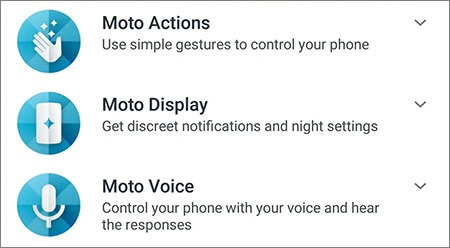
步骤2.在语音控制设置中找到截图的顺序很重要。诸如“截取屏幕截图”或“捕获屏幕”之类的短语是常见命令。您可以更改顺序以满足您的需要。
步骤 3. 设置后,在要捕获的屏幕上使用语音命令。摩托罗拉将检测该命令并截取屏幕截图。您可能会收到确认消息或在图库或图像应用程序中找到屏幕截图。
第五部分. 如何通过Coolmuster Android Assistant在 Moto 上截图除了内置功能之外,第三方应用程序还可以增强和扩展摩托罗拉设备的屏幕截图功能。 Coolmuster Android Assistant提供了用于捕获和管理屏幕截图的附加功能。它可以帮助您在计算机上捕获Android设备的屏幕图片,然后直接将屏幕截图保存在计算机上。
它还允许您在带有大屏幕和键盘的计算机上管理照片,包括屏幕截图。您可以创建新的相册来对图像进行排序,并轻松删除那些无用的照片和相册。除了让截图变得轻松之外,它还提供Android数据的一键备份和恢复功能。
Coolmuster Android Assistant的主要特点:
帮助您轻松在Android手机上截取屏幕截图。 将Android图像传输到计算机,而不会降低质量。 选择要导出和导入的特定项目,例如联系人、短信、通话记录、音乐、视频、照片、书籍等。 适用于多种手机型号,包括 Motorola G24 Power/G24/Moto G04/Moto G Play/G34/Edge (2023)/Edge+/Edge 40 Neo 等。以下是如何使用Coolmuster Android Assistant在摩托罗拉手机上截取屏幕截图的详细步骤:
01软件安装并启动后,您将看到初始工具箱。导航至工具箱内的“ Android Assistant”模块以访问Coolmuster Android Assistant 。
02使用 USB 电缆或通过 Wi-Fi 将摩托罗拉设备连接到计算机。如有必要,请在摩托罗拉手机上启用 USB 调试。然后, Android Assistant 将自动检测连接的摩托罗拉设备。
03导航到程序的主屏幕,然后点击“相机”图标以捕获摩托罗拉手机的屏幕截图。接下来,您可以选择“将屏幕截图保存到文件”或“将屏幕截图复制到剪贴板”。

本文向您展示了如何在摩托罗拉手机上截取屏幕截图的各种方法。您可以根据自己的喜好选择自己喜欢的方法。无论您喜欢传统按钮、简单的下拉通知、直观的手势、便捷的语音控制,还是Coolmuster Android Assistant等第三方应用程序的附加功能,现在您都可以在摩托罗拉手机上轻松截取屏幕截图。现在就来尝试一下吧。
